Как да промените или добавите нов адрес за доставка до AliExpress в мобилната версия на сайта, в телефона?
В тази статия ще говорим как да променяме или добавим нов адрес за доставка в мобилно приложение Aliexpress..
Някои потребители на мобилни приложения Aliexpress. понякога срещат необходимостта да се замени или добави нов адрес за доставка. Но как да го направим, не всеки знае.
Ако все още не използвате мобилното приложение изобщо Aliexpress.Но планирате само да го инсталирате, след което трябва да прочетете инструкциите, как да инсталирате, конфигурирате и използвате тази програма. Да го свържете тук.
Как да промените, добавете нов адрес за доставка в мобилното приложение Aliexpress?
Ако имате нужда да добавите нов или променяте стария адрес за доставка в мобилното приложение Aliexpress., след това направете следното:
- Отворете менюто на приложението, като натиснете три ленти в ляво по-горе
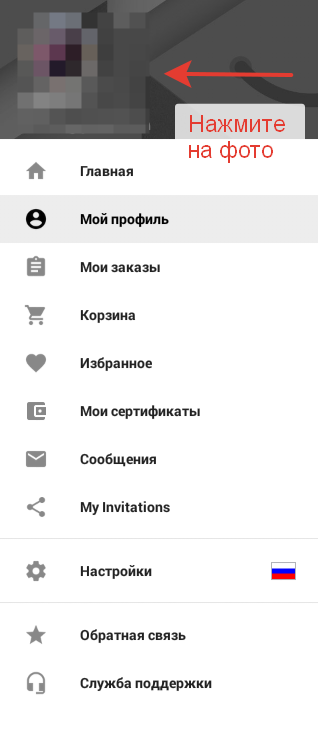
Меню приложения
- Кликнете върху снимката на профила си на върха
- Ще намерите страница с основните секции, върху нея отново кликнете върху профила на снимката
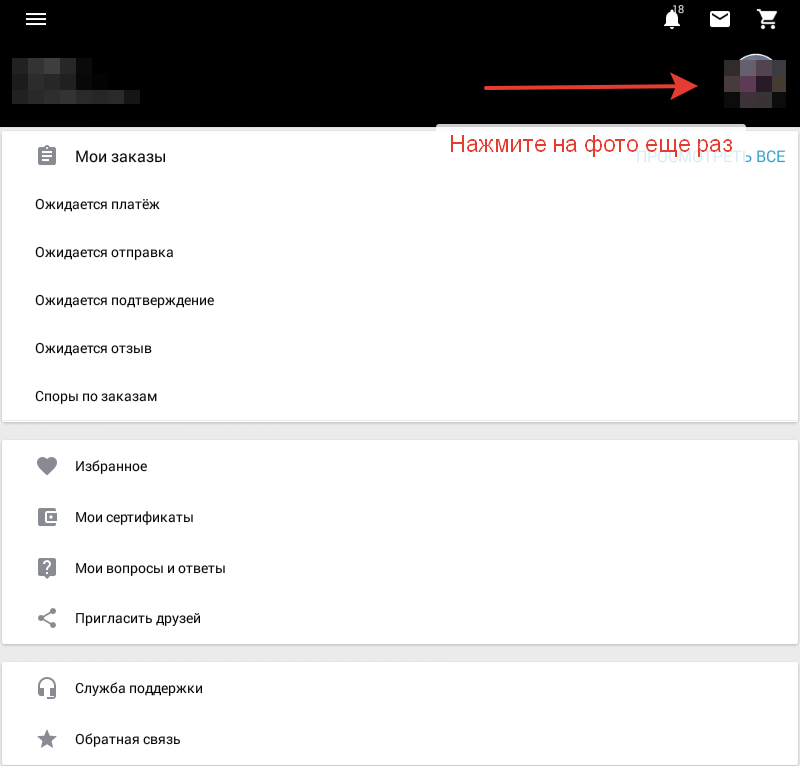
Потребителски профил
- След това изберете "Адреси за доставка"
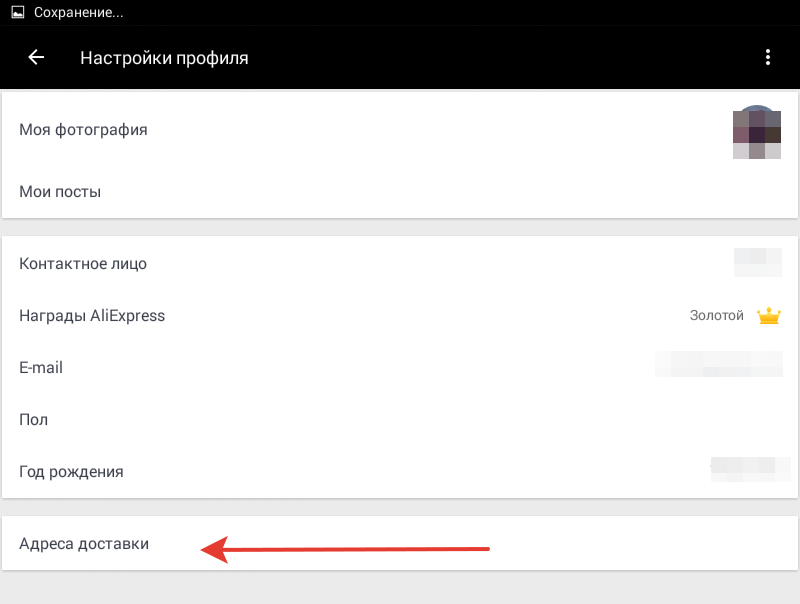
Адреси за доставка
- Сега желаната секция се намира и можете да продължите да променяте или добавяте нов адрес.
- Ако трябва да редактирате стария адрес, изберете "Редактиране"и да добавите нов - "Добавяне на нов адрес"
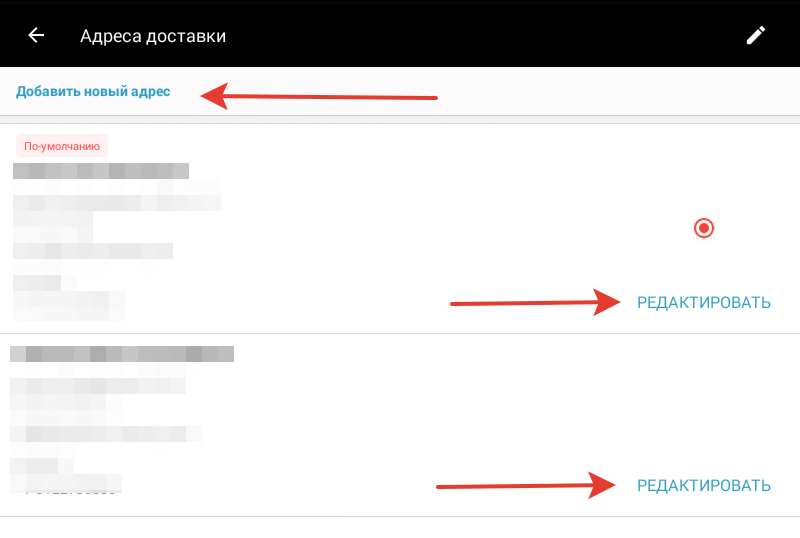
Редактиране и добавяне на адреси
В първия случай ще отворите прозорец с завършен въпросник, където можете да промените информацията и да я запазите, като кликнете върху съответния бутон.
Но при добавяне на нов адрес, ще отворите празна форма за пълнене.
Как да попълните адреса на доставката в мобилното приложение AliExpress?
Заслужава да се отбележи, че за попълване на адреса за доставка в мобилно приложение е още по-лесно, отколкото от компютъра. Факт е, че на компютъра всички данни се въвеждат ръчно и на латиница, а приложението работи автоматично търсене и искането е вписано на руски език и самата програма се превежда на латиницата.
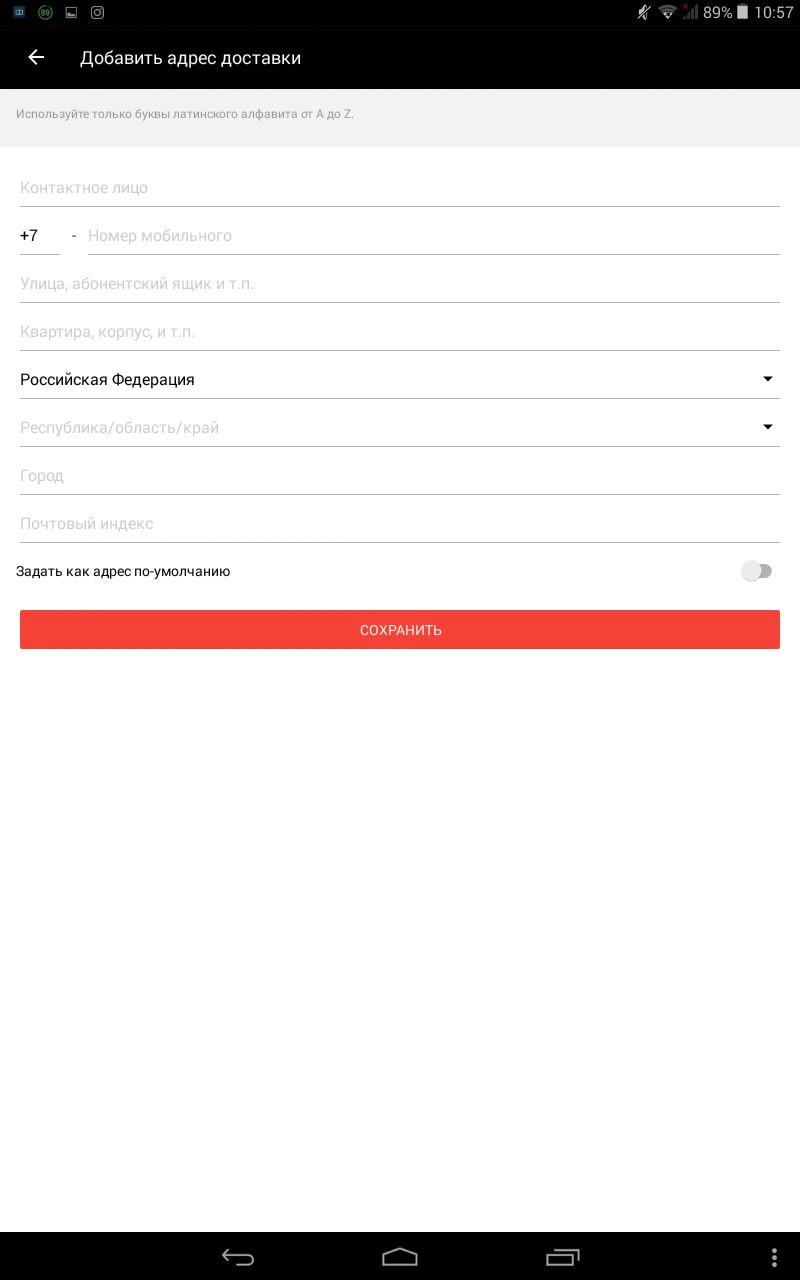
Адреси
- Така че, в първия ред трябва да въведете името си. Разбира се, тук самата програма за преводи няма да направи, така че трябва да го направите ръчно. За да направите това, можете да използвате услугата. Translit.net.. Достатъчно е да отворите сайта от телефона на връзката тук, въведете пълното име на руски език и изберете "В транслайт". След това копирайте резултата и го поставете в приложението.
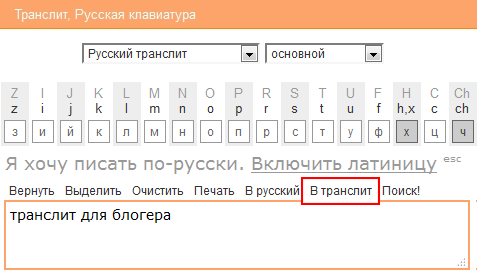
Превод
Освен това всичко ще бъде много по-лесно.
- В следващия ред напишете телефонния си номер от 9 до 10 цифри.
- Кликнете върху низ "Улица, абонатска кутия". Прозорецът ще се отвори за търсене на улицата. Напишете името си и изберете една от подходящите опции. Ако не сте го виждали, тогава можете да започнете да пишете името на града си през запетая. Веднага след като видите желаната опция, кликнете върху нея и линията със заглавието на улицата ще бъде автоматично запълнена.
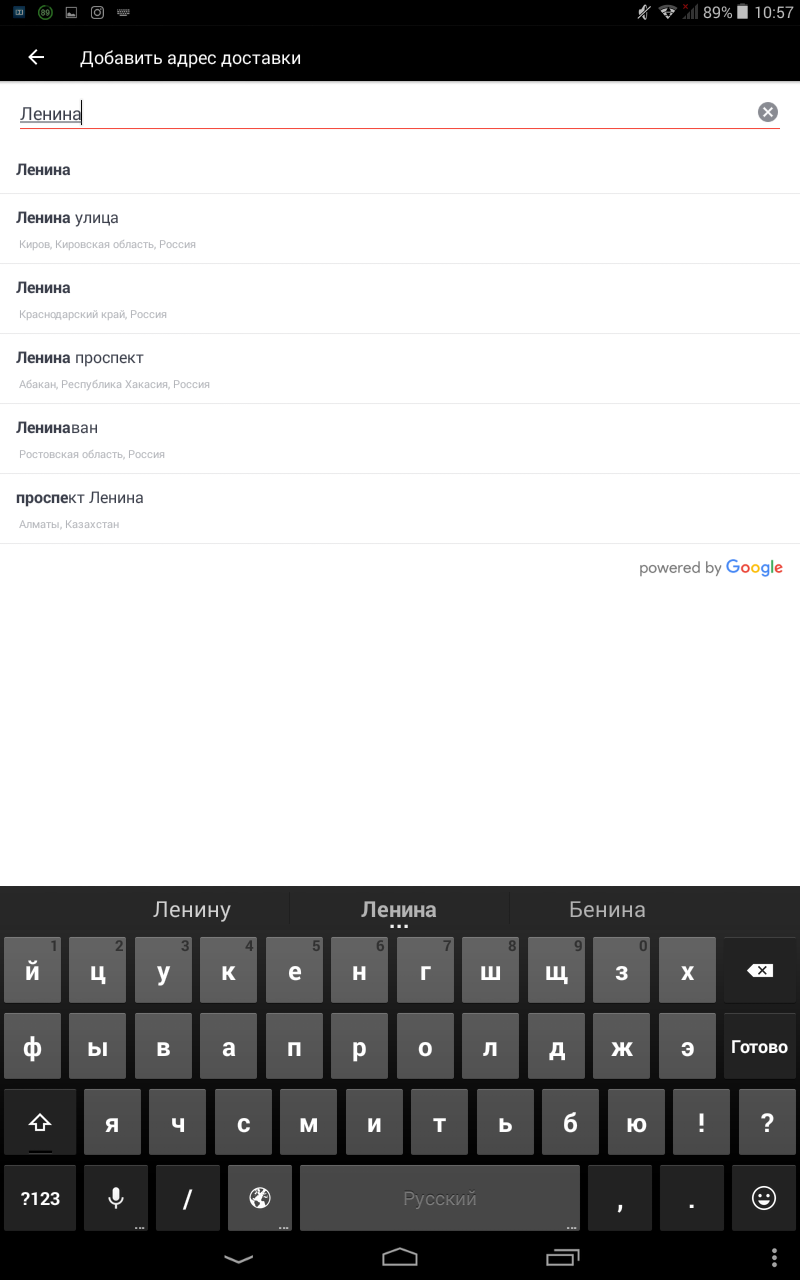
Запълване на улицата
- След това влезте в стаята у дома и апартаментите. Ако нямате жилище, можете да пишете просто чрез тире, например, 2-1. Или нещо такова: д. 2 КРП 1 кв. един. И в същия случай пълненето ще бъде вярно.
- Сега отидете в реда с избора на района. Веднага, между другото, градът е избран. Първо намерете областта си в списъка:
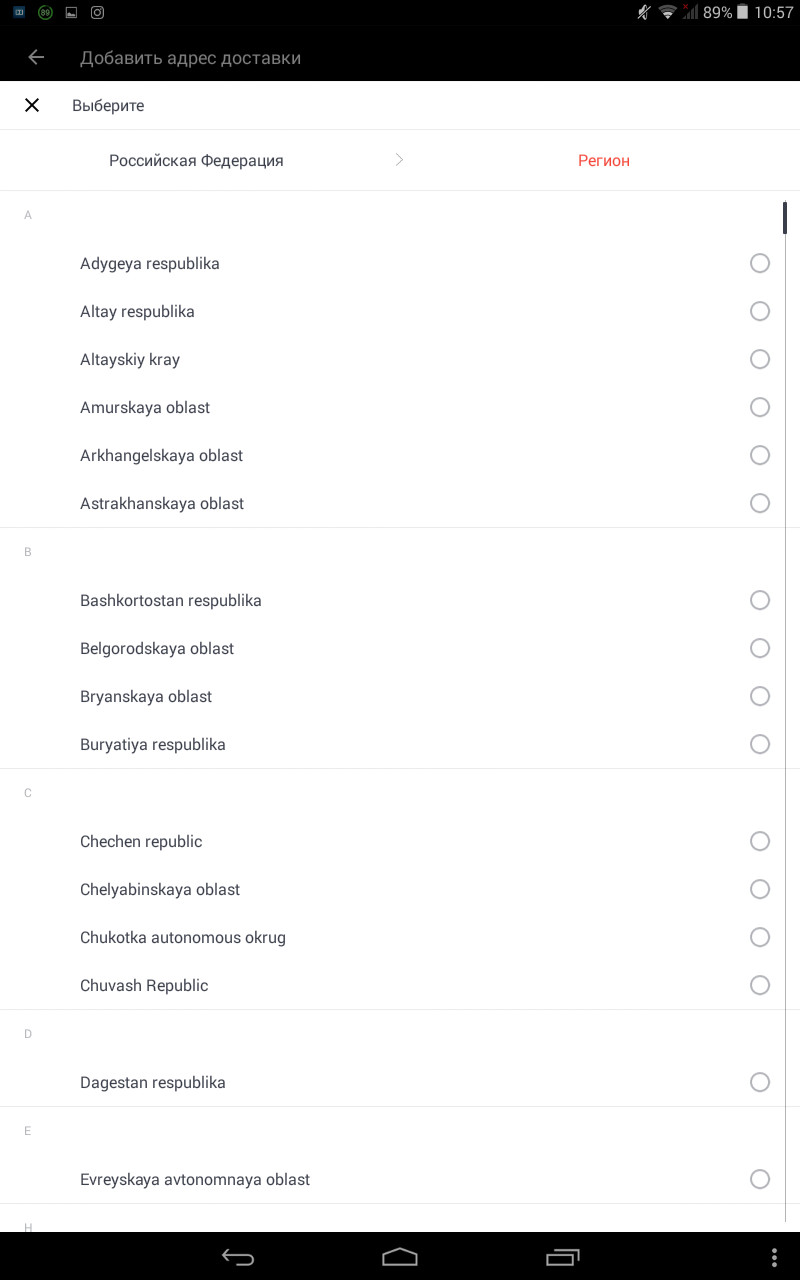
Избор на област
- След това изберете града:
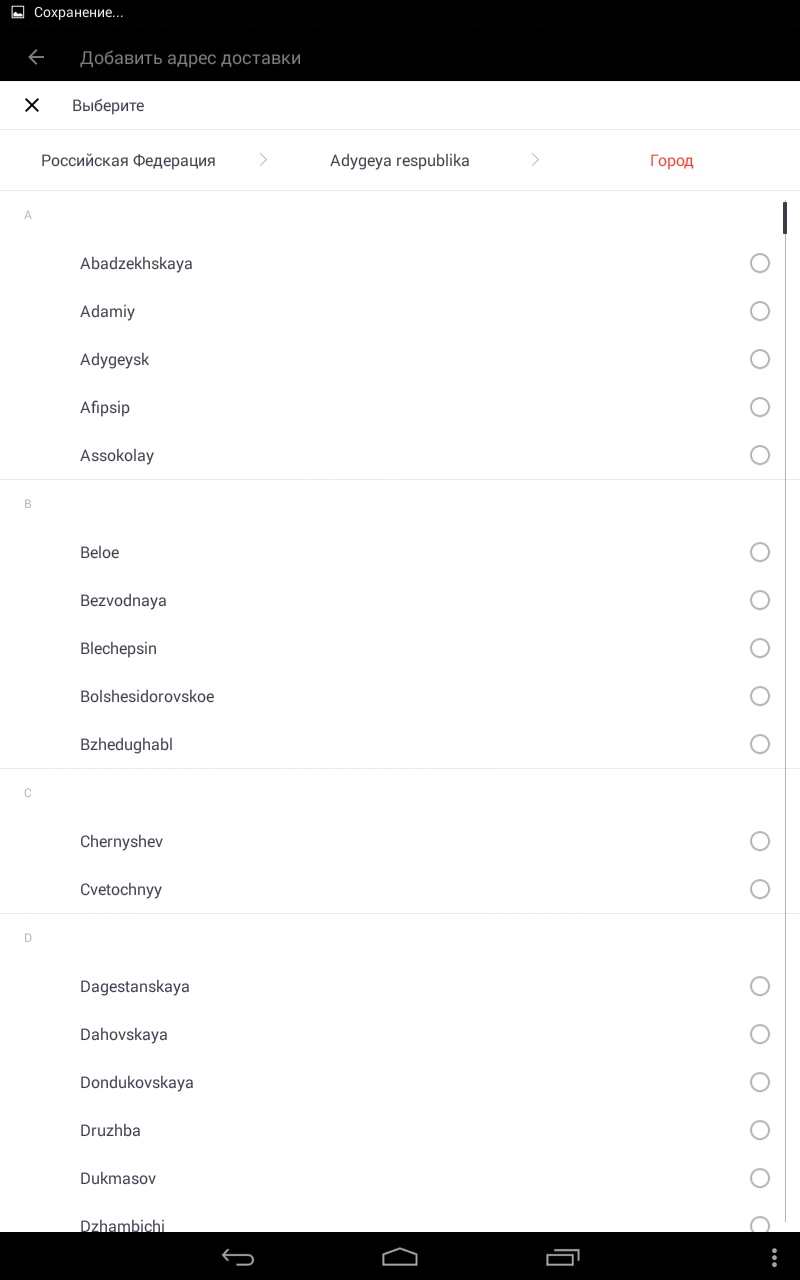
Избор на град
- Така че попълвате две реда веднага.
- В пълен вид, напишете своя пощенски код. Ако ви е неизвестен, можете да го научите на връзката тук.
- Ако искате адресът да се използва като основен и автоматично избран при поръчка, кликнете върху превключвателя срещу съответната линия, така че да стане червен.
- Накрая кликнете върху "Save".
Това е всичко! Сега вече сте добавили нов адрес за доставка Aliexpress.и можете да го използвате за поръчки.

Коментари